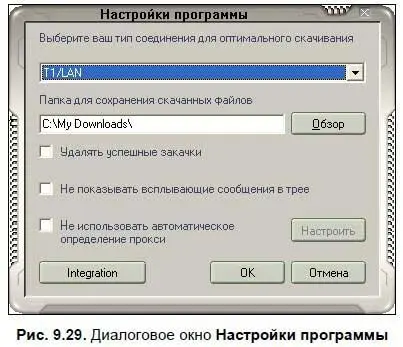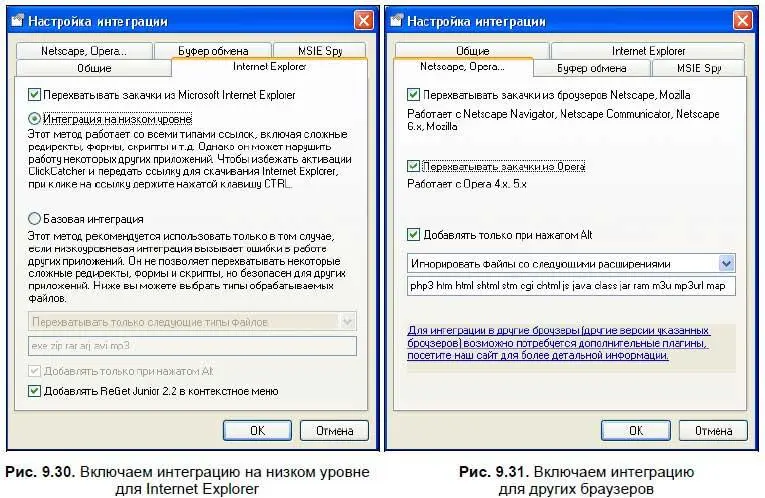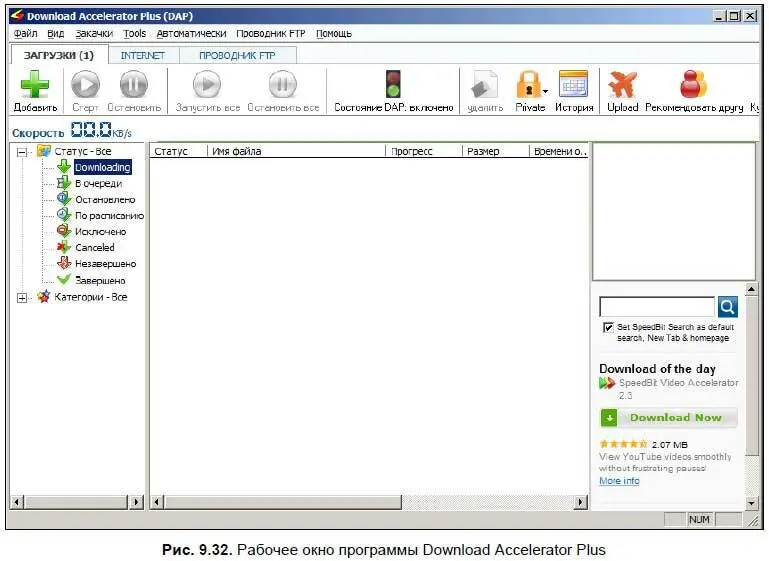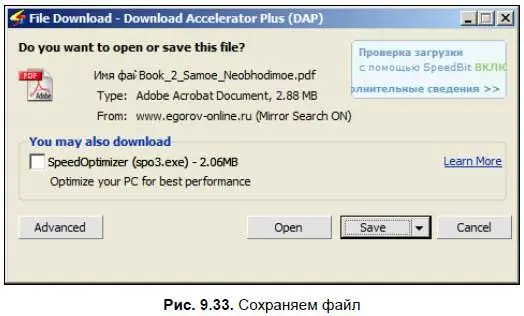— Посмотреть информацию о ходе закачки: адрес сервера, состояние закачки и многое другое:

— Удалить закачку:

Удалить выбранные закачки из списка.
— Справка:

Справочные материалы по ReGet Junior (на английском языке).
Справа находится кнопка смены языка и кнопки режима закачки. Чтобы сменить язык (если вдруг будет нужно), нажмите кнопку Выбрать язык:

В выпадающем меню выберите любой из двух десятков языков, которые вам предлагаются.
Кнопки режима закачки определяют, с какой скоростью программа будет качать файлы. Если вы поставите приоритетный режим (самая нижняя кнопка), то закачка будет идти с максимальным количеством потоков. Однако, если у вас не очень большой канал, то могут возникнуть проблемы с параллельным просмотром сайтов или работой каких-либо сетевых приложений — страницы будут открываться очень долго, а приложения могут работать нестабильно. Впрочем, если скорость соединения с Интернетом высокая, то даже и при приоритетном режиме вы сможете спокойно работать в Интернете и использовать сетевые приложения.
Чтобы изменить настройки, щелкните правой кнопкой мыши на значке программы на панели задач и выберите пункт Настройки. В открывшемся окне Настройки программы(рис. 9.29) вы можете указать скорость подключения и папку, куда файлы скачиваются.
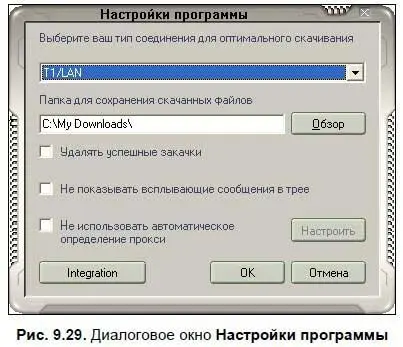
При желании вы можете настроить программу так, что она будет автоматически перехватывать ваши закачки из Internet Explorer. Для этого нажмите кнопку Integrationи в открывшемся окне (рис. 9.30) выберите вкладку Internet Explorer. Поставьте переключатель в положение Интеграция на низком уровне. Теперь при скачивании файлов программа будет запускаться автоматически.
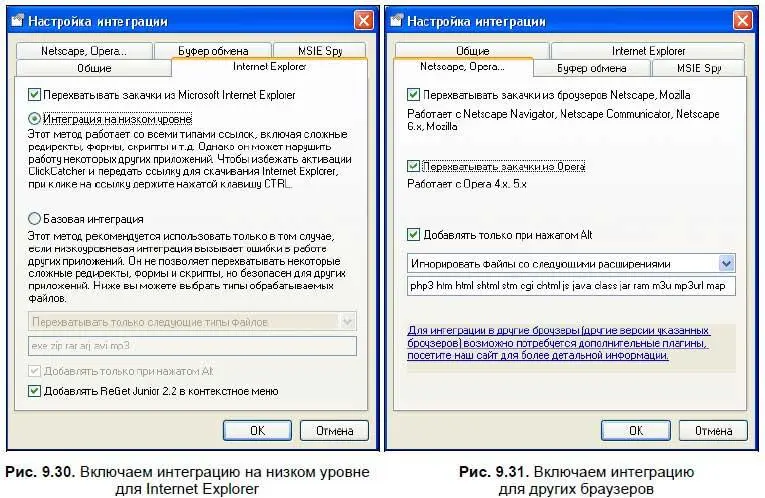
Если вы используете не Internet Explorer, а другой браузер (например, Mozilla или Opera), то необходимо настроить интеграцию и для него (рис. 9.31) — для этого нужно лишь перейти на другую вкладку и поставить соответствующие флажки.
9.3.2. Download Accelerator Plus
Вторая программа, о которой мы поговорим, — Download Accelerator Plus. На момент написания данной главы последняя версия была 9.5. Скачать программу можно с официального сайта http://www.speedbit.com. Щелкните двойным щелчком на дистрибутиве, чтобы начать установку. Во время инсталляции нужно ввести ваш адрес электронной почты и указать свои возраст и интересы. Делаем, что нас просят, это разработчикам нужно для статистики. После установки на рабочем столе появится ярлык программы. Щелкните на ярлыке, чтобы запустить Download Accelerator Plus.
Рабочее окно программы (рис. 9.32) состоит из строки заголовка со стандартными значками Windows, панелей меню и инструментов и рабочего пространства, разделенного на три вкладки:
♦ на вкладке ЗАГРУЗКИотображаются файлы, которые закачиваются;
♦ на вкладке INTERNETнаходится браузер — вы можете смотреть Web-страницы и скачивать нужные файлы. Имеются кнопки для навигации по сайтам;
♦ на вкладке ПРОВОДНИК FTPнаходятся опции, используя которые можно загружать файлы с FTP-серверов, в том числе и закрытых.
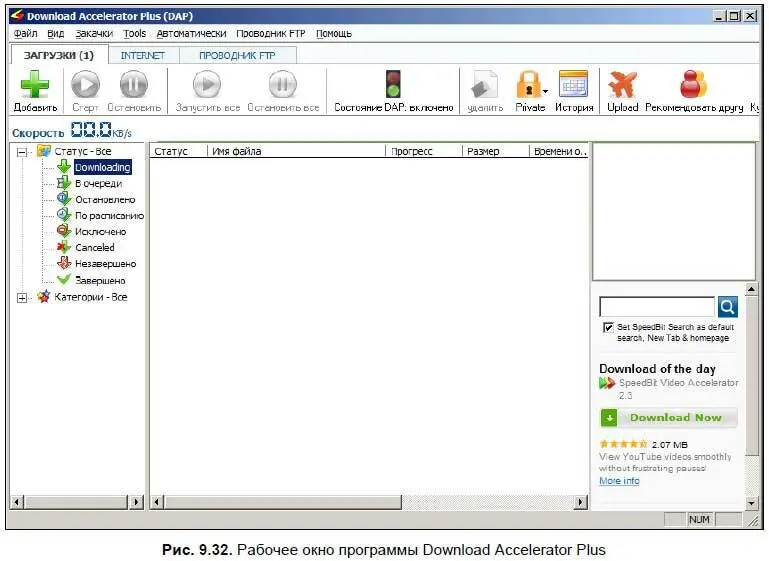
Чтобы загрузить файл, перейдите на вкладку ЗАГРУЗКИи нажмите кнопку Добавить. В открывшемся окне нужно ввести адрес файла. Также можно скачать и открыть ссылку на файл в браузере. Вы можете либо щелкнуть на ссылке на файл правой кнопкой мыши и выбрать опцию Download with DAP, либо просто нажать на ссылку. В любом случае откроется окно, в котором отобразится информация о файле Затем нажимаем кнопку Saveили Open, чтобы начать загрузку (рис. 9.33).
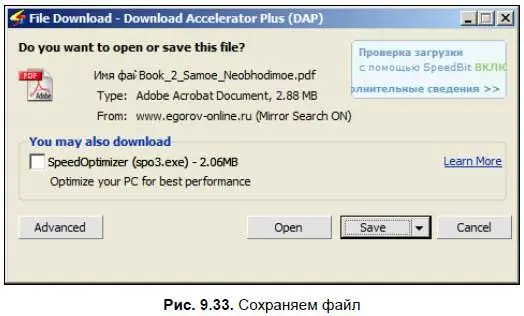
Как и в ReGet Junior, вы можете останавливать загрузку и запускать ее снова. Для приостановки закачки файла нажмите кнопку Остановить, для возобновления — кнопку Старт. Файлы, закачку которых вы хотите приостановить или, наоборот, запустить, нужно выделить. Несколько файлов выделяются путем удерживания клавиши .
Читать дальше
Конец ознакомительного отрывка
Купить книгу